據網絡調查,發現壓縮包軟件是目前使用最廣泛的軟件工具,能夠為用戶節省很多空間的同時提高文件的安全系數,那麼在如何利用好壓縮包功能來提高文件安全系數呢?下面就和大家分享壓縮包的保密操作的6大技巧:
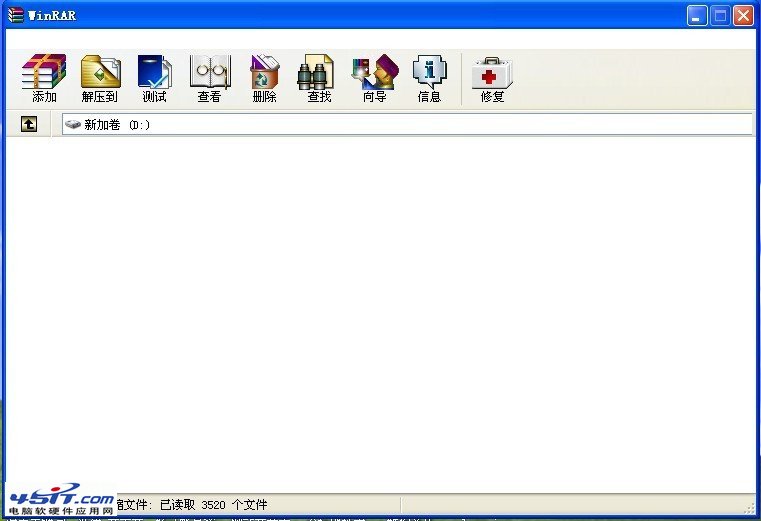
1、提前知曉文件壓縮大小
想知道要壓縮的文件在壓縮之後會有多大嗎?請打開 WinRAR 窗口,選擇要壓縮的文件夾或文件,然後單擊工具欄上的“信息”按鈕,在打開窗口中,單擊“估計壓縮率”功能欄中的“估計”按鈕, WinRAR 會給出壓縮率、壓縮包大小和壓縮估計時間等數據,這對於你壓縮比較大的文件或文件夾非常有用。如果希望每次單擊“信息”按鈕,以後 WinRAR 自動對文件進行評估的話,還可以選中“自動開始”選項哦。
2、隱藏壓縮包裡的文件名
幾乎所有的壓縮軟件都提供了加密功能,以此保護個人的隱私和重要數據。但是它們大多忽視了對文件名的加密。一旦別人對你的數據產生了興趣,數據安全就變得岌岌可危。因此,最好能把文件名也列入加密范圍。假如根本不知道壓縮包裡面存了些什麼,誰還會費時費力地進行破解呢? WinRAR 可以對 RAR 文件進行文件名加密,步驟如下:首先在 WinRAR 的主界面上點擊“添加”按鈕,建立一個新的壓縮包,然後在彈出的窗口上選擇“文件”選項卡,並選定要添加到壓縮包的文件,接下來轉換到“高級”選項卡,單擊“設置密碼…”按鈕,輸入密碼即可。
3、編輯壓縮包內的文件注意事項
在編輯壓縮包內的文件時,千萬不要關閉該壓縮包窗口,否則無法保存對文件的修改。而且,如果此時雙擊打開其他 RAR 壓縮包, WinRAR 也會自動關閉你正在修改文件的壓縮包,所以建議在 WinRAR 窗口中按下“ Ctrl+S ”鍵,取消“常規”標簽下的“重復使用已存在的窗口”復選框。
4、給壓縮包添加注釋
使用的壓縮文件多了,時間一長就會不知道有哪些文件,更不要說文件裡有哪些內容了,如果給壓縮文件寫幾句注釋的話,以後打開來一看就知道它是何許作用了,在 WinRAR 中提供了這樣功能。具體的方法是:先用 WinRAR 打開相應的 RAR 文件,然後點擊工具欄上的“注釋”鈕,在注釋窗口中輸入自己的注釋內容即可(支持中文輸入)。下次想添加或查看時再次點擊工具欄上的“注釋”按鈕即可。以後打開這個文件時,其注釋信息會出現在窗口右邊,一目了然!
5、如何設定永久通用 WinRAR 壓縮密碼
如果制作加密壓縮包很頻繁,且都是使用同一個常用的密碼,那麼完全可以讓 WinRAR 來自動添加密碼,在你制作壓縮包的同時,默認密碼也自動添加進去了,非常方便。具體方法是:打開 WinRAR ,選擇“選項→設置”命令,在彈出的“設置”窗口中,選擇“壓縮選項”標簽,然後單擊“創建默認配置”按鈕,在彈出的“設置默認壓縮選項”窗口中選擇“高級”標簽,單擊“設置口令”按鈕,最後在“口令設置”中輸入自己常用的密碼,連續按“確定”保存設置即可。
是,在點擊“確定”之前,一定要選中“加密文件名”選項才能實現文件名加密。
6、鎖定壓縮文件保安全
當在 RAR 壓縮包中刪除文件後, WinRAR 會自動更新它,那些被刪除的文件再也無法找回。因此,對於不需要修改或比較重要的壓縮包,請在 WinRAR 中單擊選中此壓縮包,按下 Alt+I 組合鍵,在打開的此壓縮中的信息對話窗口中,點擊切換到“選項”選項頁,在“鎖定壓縮文件”樣中確認“禁止修改壓縮文件”復選框被選中,單擊“確定”按鈕。這樣此壓縮包就被鎖住,其中的文件便無法被修改或刪除。注意:以上操作僅針對 RAR 壓縮文件,而且,在啟用鎖定壓縮文件功能後,生成後的壓縮包將無法再修改,這對於備份重要數據非常有用。
通過以上的一番解釋,大家對於壓縮包保密功能是不是有了個全新的認識,建議:當你認為文件很重要是,不妨建一個文件夾把文件放入後進行壓縮,然後再用以上的方法對其進行多重加密,這樣做的目的就是提高文件的安全系數!